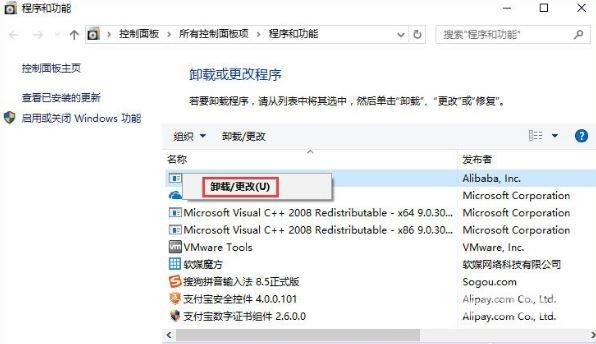当我们想要卸载软件时,通常都会到程序和功能中卸载,但是最近一位win10用户在卸载时却被提示无足够权限卸载,这该怎么办呢?今天就为大家分享win10提示没有足够权限卸载解决方法
当我们想要卸载软件时,通常都会到程序和功能中卸载,但是最近一位win10用户在卸载时却被提示无足够权限卸载,这该怎么办呢?今天就为大家分享win10提示没有足够权限卸载解决方法!
解决办法如下:
步骤一:
1、在键盘上按下【Win+R】组合键打开运行,输入: gpedit.msc 点击确定打开组策略;
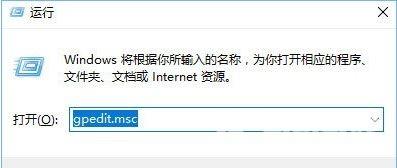
2、在组策略左侧依次展开:计算机配置arr;Windows设置arr;安全设置arr;本地策略arr;安全选项 ;
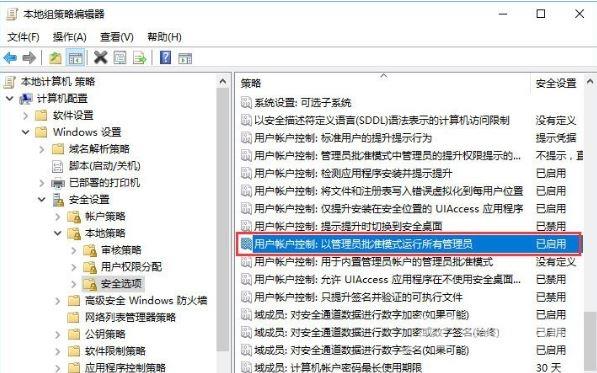
3、在右侧找到【用户账户控制:以管理员批准模式运行所有管理员】,双击打开,选择【已禁用】点击确定;
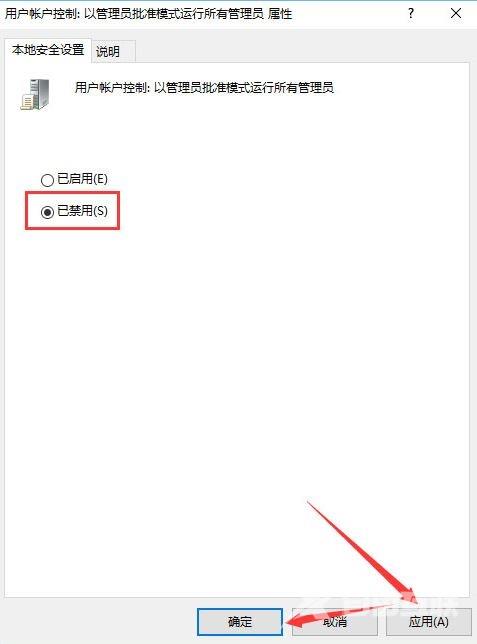
步骤二:
1、同时按下Win+X,点击【程序和功能】;
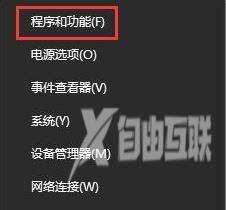
2、找到需要卸载的软件,右键选择卸载即可正常进行卸载了!